Se hai installato la versione minima di Debian 10, non avrai alcuna interfaccia utente grafica. Dovrai usare Debian 10 dalla riga di comando. Ma se hai bisogno di utilizzare un ambiente desktop grafico, puoi installarlo facilmente dal repository ufficiale dei pacchetti di Debian 10.
In questo articolo, ti mostrerò come installare l'ambiente desktop KDE Plasma 5 sul server minimale Debian 10. Quindi iniziamo.
Requisiti:
Per installare l'ambiente desktop KDE Plasma 5 sul tuo server minimo Debian 10, devi avere,
- Connettività Internet sul tuo server minimo Debian 10. Circa 1-2 GB di file di pacchetto verranno scaricati da Internet.
- 10 GB di spazio libero su disco.
Aggiornamento dei pacchetti Debian 10:
Prima di installare qualsiasi nuovo set di software sul server Debian 10, è una buona idea aggiornare tutti i pacchetti esistenti alla versione più recente.
Per fare ciò, per prima cosa aggiorna la cache del repository del pacchetto APT con il seguente comando:
$ sudo apt update
La cache del repository dei pacchetti APT dovrebbe essere aggiornata. Come puoi vedere, ci sono 2 pacchetti che possono essere aggiornati.
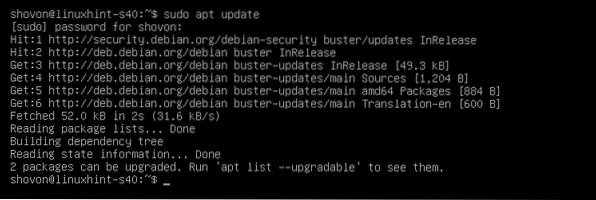
Per aggiornare i pacchetti esistenti, esegui il seguente comando:
$ sudo apt upgrade
Circa 47.9 MB di pacchetti verranno scaricati da Internet. Ora premi sì e poi premere
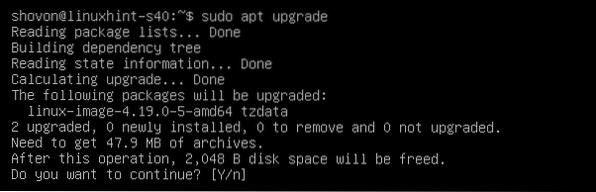
Il gestore di pacchetti APT scaricherà e installerà tutti gli aggiornamenti richiesti.

A questo punto, tutti gli aggiornamenti dovrebbero essere installati.
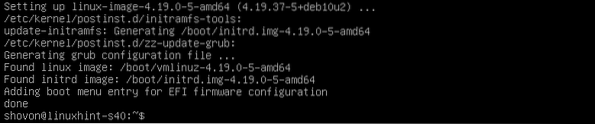
Ora riavvia la tua macchina Debian 10 con il seguente comando:
$ sudo reboot
Installazione dell'ambiente desktop KDE Plasma 5:
Una volta avviato il server Debian 10, puoi installare l'ambiente desktop KDE Plasma 5 con il seguente comando:
$ sudo taskel install desktop kde-desktop
Come puoi vedere, vengono scaricati e installati circa 1635 nuovi pacchetti. Ci vorrà molto tempo se hai una connessione Internet lenta.
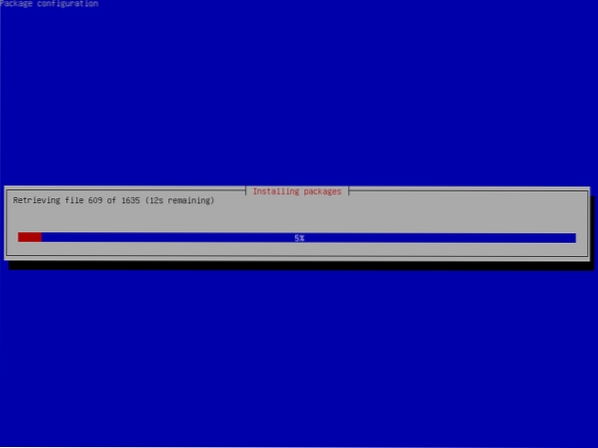
A questo punto, l'ambiente desktop KDE Plasma 5 dovrebbe essere installato.
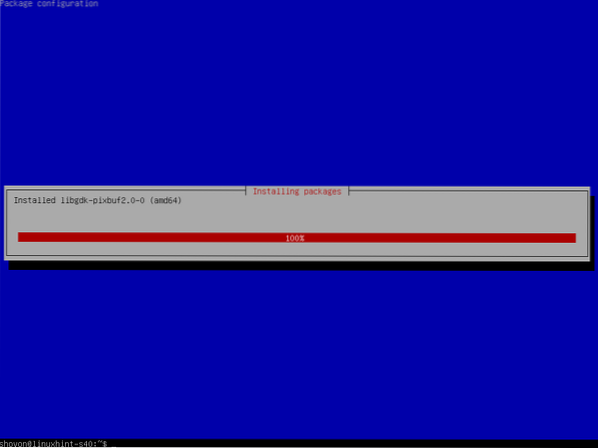
NOTA: Debian 10 ha immagini di installazione live per desktop e laptop. Tuttavia, se hai utilizzato l'immagine di installazione di rete di Debian 10 per installare Debian 10 sul tuo laptop e hai erroneamente eseguito un'installazione minima di Debian 10 sul tuo laptop, prendi in considerazione l'installazione di tutti gli strumenti per laptop necessari con il seguente comando:
$ sudo taskel install laptop
Per impostazione predefinita, l'ambiente desktop Debian 10 non si avvia automaticamente anche se hai installato l'ambiente desktop KDE Plasma 5 sul tuo computer Debian 10. Debian 10 si avvierà in modalità headless.
Per dire a Debian 10 di avviare l'ambiente desktop grafico per impostazione predefinita all'avvio, eseguire il comando seguente:
$ sudo systemctl set-default graphics.bersaglio
L'ambiente desktop grafico dovrebbe essere impostato come destinazione predefinita.

Ora riavvia la tua macchina Debian 10 con il seguente comando:
$ sudo reboot
Una volta avviata la macchina Debian 10, dovresti vedere la finestra di accesso di KDE Plasma. Ora, per accedere, digita la password del tuo utente di accesso e premi
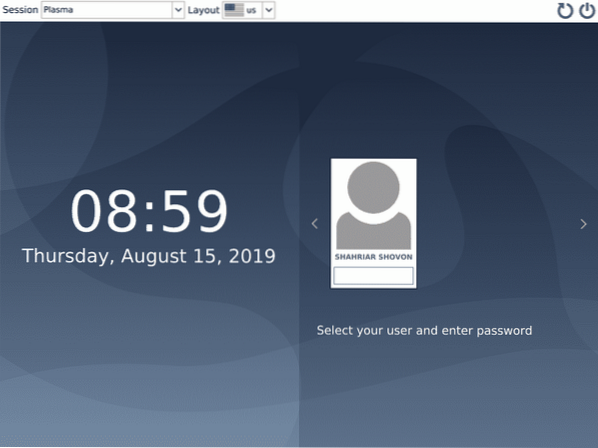
Dovresti aver effettuato l'accesso al tuo ambiente desktop KDE Plasma 5.
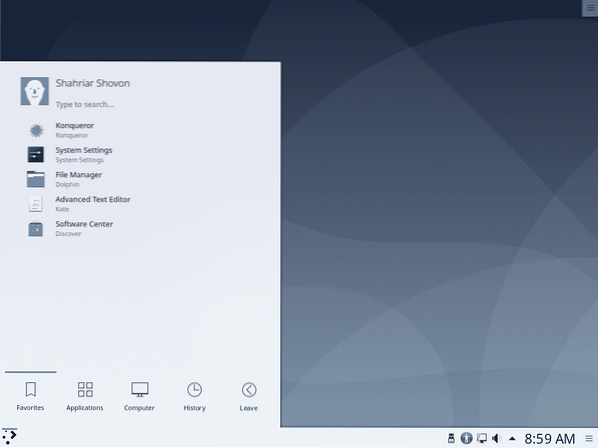
È possibile controllare le informazioni di sistema da Menu KDEDE > Informazioni sul sistema.
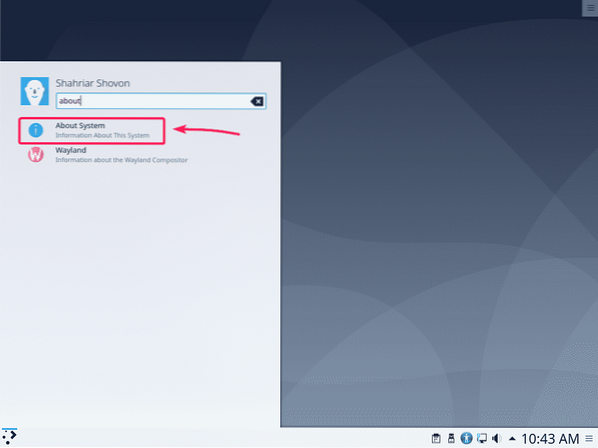
Come puoi vedere, sto eseguendo Debian GNU/Linux 10. La versione di KDE Plasma Desktop Environment è 5.14.5. La versione di KDE Frameworks è 5.54.0. La versione del kernel Linux è 4.19.
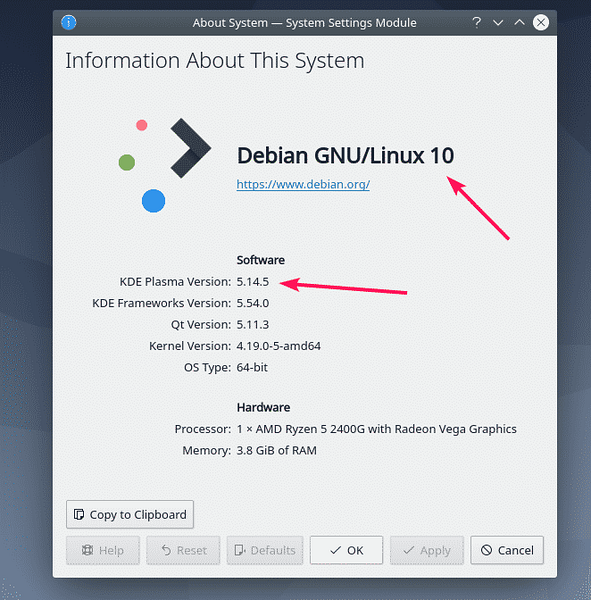
Disinstallazione dell'ambiente desktop KDE Plasma 5:
Se non ti piace l'ambiente desktop KDE Plasma 5, puoi rimuoverlo facilmente e tornare alla modalità senza testa.
Per prima cosa, inizia Konsole terminale da Menu KDEDE.
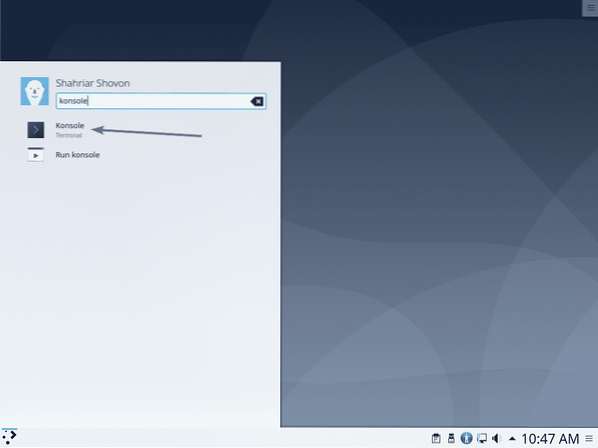
Konsole il terminale dovrebbe avviarsi.
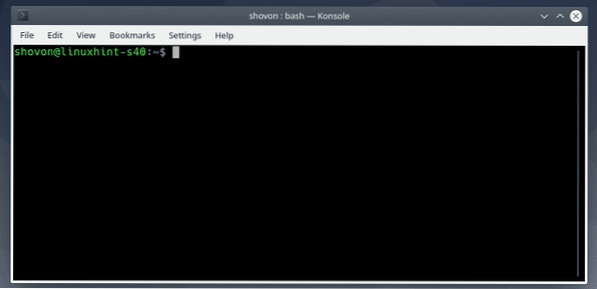
Ora, rimuovi l'ambiente desktop KDE Plasma 5 con il seguente comando:
$ sudo taskel rimuovi desktop kde-desktop laptop
Tutti i pacchetti dell'ambiente desktop KDE Plasma 5 vengono rimossi.
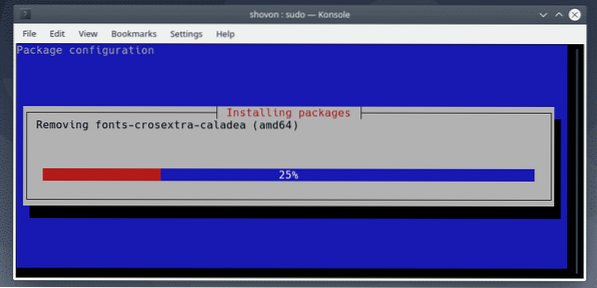
Una volta rimossi i pacchetti dell'ambiente desktop KDE Plasma 5, imposta la modalità headless come destinazione predefinita con il seguente comando:
$ sudo systemctl set-default multiutente.bersaglio
La modalità senza testa dovrebbe essere impostata come obiettivo predefinito.

Ora riavvia la tua macchina Debian 10 con il seguente comando:
$ sudo reboot
Dalla prossima volta che la tua macchina Debian 10 dovrebbe avviarsi in modalità headless.

Quindi, è così che installi KDE Desktop Environment sul server Debian 10 Minimal. Grazie per aver letto questo articolo.
 Phenquestions
Phenquestions


